
תוכן עניינים:
- מְחַבֵּר John Day [email protected].
- Public 2024-01-30 09:18.
- שונה לאחרונה 2025-01-23 14:47.
עקוב אחר מאת המחבר:
בסדר, אז אתה (אני) גר בחלק של ארה"ב שבה יש הרבה שלג וסופות. אתה (אני) צריך מערכת מכ"ם קלה לשימוש במחשב שלי שתתעדכן ותהיה קלה יותר מטעינת דף מזג אוויר ברשת. אתה (אני) מחפש באינטרנט ומוצא כמה מערכות מכ"מים של GIS אך אינך רוצה לשלם הרבה $ $$. $$ עבור מערכת טובה של GIS HQ. אז בואו נצא לטכנולוגיה נמוכה (גבוהה) באמצעות תוכנה חינמית.
שלב 1: דרושה תוכנה (תוכנה חופשית)
להלן רשימה קטנה של התוכנות הדרושות לך. -הורדה של Google Earth כאן הכל.
שלב 2: קבל KML
לאחר מכן תזדקק להזנת המכ"ם, זה בצורה של קובץ KML. השתמש בקישור זה ובחר כמה מכ"מים באזור שלך באמצעות ctrl ולחיצה על כמה באזור שלך. הבא הדגש את תחושת ההשתקפות של הטווח הארוך והקצר בתחתית ולחץ על שלח. כעת, לאחר שתלחץ על שלח תקבל תיבה קופצת להורדת הקובץ. לחץ על שמור ואז שמור במקום (ראה תמונה 2)
שלב 3: ייבא אל Google Earth
הבא פתוח Google google (לאחר ההתקנה). לחץ על קובץ> פתח ולאחר מכן בחר את הקובץ ששמרת.
שלב 4: בוצע
כל הכבוד, הרגע סיימת. ייתכן שתצטרך לאתחל את גוגל אדמה אבל אז זה צריך להיראות כמו בתמונה למטה. התמונה מתרעננת כל 2 דקות.
להתעסק עם מחולל KVM ולנסות דברים כמו משקעים ואזהרות.
מוּמלָץ:
יצירת מראה אינסופית לשולחן העבודה: 14 שלבים (עם תמונות)

צור מראה אינסופית לשולחן העבודה: רוב מראות האינסוף שראיתי הן חד צדדיות, אבל רציתי לבנות אחת קצת אחרת. זה הולך להיות דו צדדי ומעוצב כך שניתן יהיה להציג אותו על שולחן עבודה או מדף. זה פרויקט קל, מגניב מאוד לביצוע
תצוגת תחנת מזג אוויר ייחודית לשולחן העבודה: 5 שלבים (עם תמונות)

תצוגת תחנת מזג אוויר ייחודית לשולחן העבודה: היי חבר'ה! עבור פרוייקט החודשים הזה יצרתי תחנת מזג אוויר בצורת שולחן שולחני או שאתה יכול לקרוא לזה כמו תצוגת שולחן. תחנת מזג אוויר זו אוספת נתונים ל- ESP8266 מאתר בשם openwethermap.org ומשנה את צבעי ה- RGB ב
MacBook שבור לשולחן העבודה !: 6 שלבים

MacBook שבור לשולחן העבודה !: היי! במדריך זה אראה לכולכם כיצד להפוך את מקבוק 2010 שנשבר לשולחן עבודה מסוג "iMac"! למה שתרצה לעשות זאת? טוב אולי יש לך מקבוק פגום ישן שוכב ואוסף אבק .. אולי יושב ממש ליד מזקן ישן
חידוש חלקי מחשב ישן לשולחן העבודה: 7 שלבים
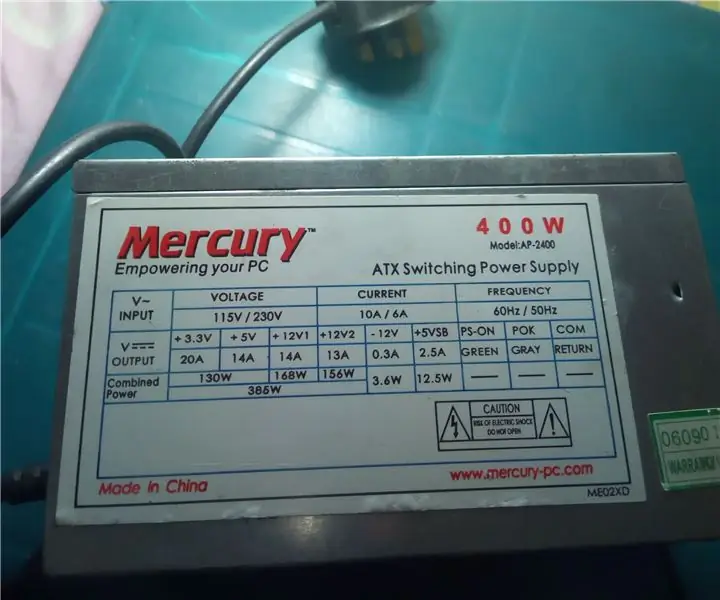
חידוש חלקי מחשב שולחניים ישנים: היי חבר'ה אפשר לציין שנראה שהמדריכים שלי גוררים חלק מסוים, …….. חח מיותר לציין שהכל על שיפורי החיים בשבילי, כל יום אני יכול לתקן משהו הבית כדי לפתור אתגר כזה או אחר. בבית ה
Stargate לשולחן העבודה שלך - עיצוב PCB: 6 שלבים (עם תמונות)

Stargate לשולחן העבודה שלך - עיצוב PCB: אם אתה אוהב את הפרויקט הזה, אנא שקול להצביע עבורו בתחרות ה- PCB (בתחתית הדף)! Stargate SG -1 היא תוכנית הטלוויזיה האהובה עליי בכל הזמנים - עצירה. במהלך החודשיים האחרונים אני מכריח את חברתי לצפות כדי לצפות ב
